Как использовать историю буфера обмена в Windows 10

История буфера обмена Windows была существенно переработана в октябрьском обновлении Windows 10.
Возможность копирования и вставки — это базовая, простая функция, которая есть и должна быть у любой модели Android-смартфона или планшета. Скопированные вами данные будут сохранены в специальной области операционной системы, называемой буфером обмена. Таким образом, если вы знаете, как получить доступ к буферу обмена и управлять им, вы сможете в полной мере использовать и развивать возможности Android по копированию и вставке данных. Давайте начнем!
Как найти буфер обмена в Android с помощью Gboard
Gboard — клавиатура по умолчанию для стандартной операционной системы Android . Вы можете использовать эту клавиатуру, если на вашем телефоне нет накладки, как у OneUI от Samsung. Вот как получить доступ к буферу обмена в Gboard.
1. Откройте любое приложение, в котором можно вводить текст, затем введите текст, который хотите скопировать, и выделите его. После выделения текста на панели инструментов клавиатуры появится значок буфера обмена.
2. Если значок буфера обмена не отображается, коснитесь значка меню (четыре квадрата), чтобы отобразить значок буфера обмена. Затем вы можете нажать на него и перетащить в верхнюю часть меню, чтобы он всегда был доступен.
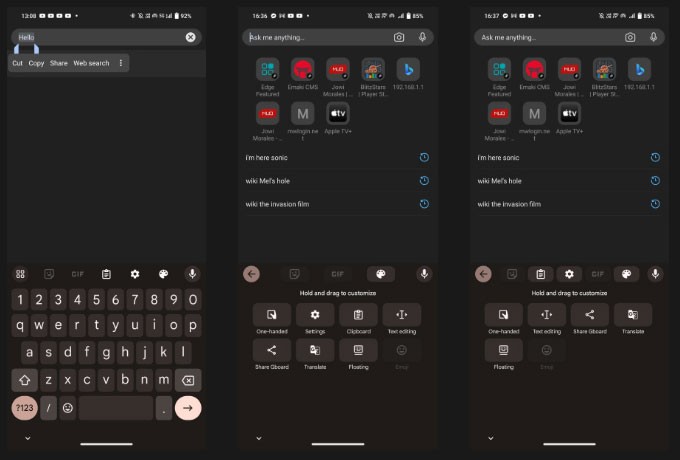
3. Нажмите «Буфер обмена» и убедитесь, что ползунок включен. Если нет, нажмите ползунок или кнопку « Включить буфер обмена» .
Теперь, когда вы знаете, как получить доступ к буферу обмена Gboard, вот как копировать и вставлять текст. Сначала выделите нужный текст, дважды щелкнув по слову, которое хотите скопировать. Вы можете настроить выделение, перетаскивая любой конец курсора выделения. Когда вы будете удовлетворены своим выбором, Cut | Появится копия . Нажмите «Копировать» , и выбранный текст появится в буфере обмена.
Примечание : любые скопированные вами элементы будут сохранены в течение одного часа, если включен буфер обмена.
Если вы просто вставляете последний скопированный текст, просто нажмите и удерживайте любое текстовое поле или окно ввода, а затем нажмите значок буфера обмена, отображающий скопированный текст, который отображается над клавиатурой. Чтобы увидеть весь буфер обмена со всеми недавно скопированными элементами, коснитесь значка меню, а затем значка буфера обмена. Отсюда щелкните по любому элементу, сохраненному в буфере обмена, чтобы вставить его.
Управление буфером обмена в Gboard
Вы можете управлять содержимым буфера обмена, нажимая и удерживая скопированный текст в буфере обмена. После этого вы увидите 3 опции: Вставить, Закрепить и Удалить.
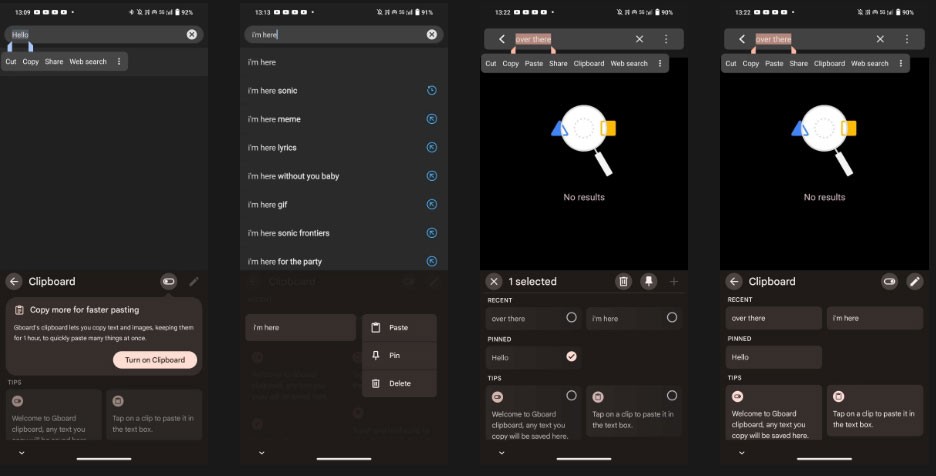
Нажмите значок корзины, чтобы удалить элемент, или значок булавки, чтобы сохранить его в буфере обмена. Если вы хотите закрепить или удалить несколько элементов в буфере обмена, нажмите значок пера и выберите элементы, которые вы хотите изменить.
Теперь вы можете получить доступ к буферу обмена и сохранять в нем элементы. А если вы все еще используете эту клавиатуру, в Gboard есть настройки, которые следует включить, чтобы улучшить качество печати.
Как найти буфер обмена в Microsoft SwiftKey
Если вы используете SwiftKey от Microsoft в качестве клавиатуры по умолчанию, вы также можете использовать ее для доступа к буферу обмена.
1. Откройте любое приложение, в котором можно вводить текст, затем коснитесь любого текстового поля, чтобы открыть клавиатуру SwiftKey.
2. Выберите значок меню с тремя точками в правом углу панели инструментов клавиатуры, затем нажмите «Настройки» .
3. Нажмите «Расширенный ввод» > «Буфер обмена» , чтобы открыть настройки буфера обмена.
4. В меню «Буфер обмена» коснитесь ползунка «Запомнить скопированные элементы» и убедитесь, что он включен.
5. Когда буфер обмена включен, вы увидите значок буфера обмена на клавиатуре. Нажмите на него, чтобы увидеть весь текст, скопированный вами за последний час.
6. Если вы хотите сохранить скопированный текст в буфере обмена, просто нажмите на значок булавки, и он останется там навсегда. Вы также можете изменить порядок скопированного текста, щелкнув и перетащив его в нужное место.
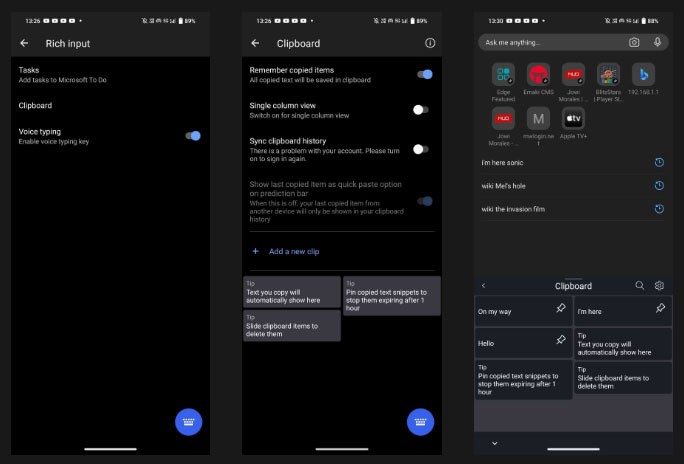
Копирование и вставка текста или изображений с помощью Microsoft SwiftKey аналогичны Gboard — просто выберите текст или элемент, который вы хотите скопировать, нажмите « Копировать» в появившейся строке меню, затем удерживайте нажатой кнопку на любом поле ввода или текстовом окне и выберите «Вставить» в появившемся меню.
Хотя в SwiftKey нельзя удалять элементы буфера обмена, приложение позволяет копировать и вставлять данные между устройствами Windows 10 или 11 и Android, что упрощает работу на разных устройствах.
Найдите буфер обмена на клавиатуре Samsung
Если вы пользуетесь телефоном Samsung, скорее всего, вы используете приложение Samsung Keyboard в качестве клавиатуры по умолчанию. Итак, если вы хотите копировать и сохранять текст в буфер обмена, вот как это сделать.
1. Перейдите в Настройки > Общие настройки > Список клавиатур и клавиатуры по умолчанию > Клавиатура по умолчанию и выберите Клавиатура Samsung . Нажмите значок шестеренки, чтобы открыть настройки клавиатуры Samsung.
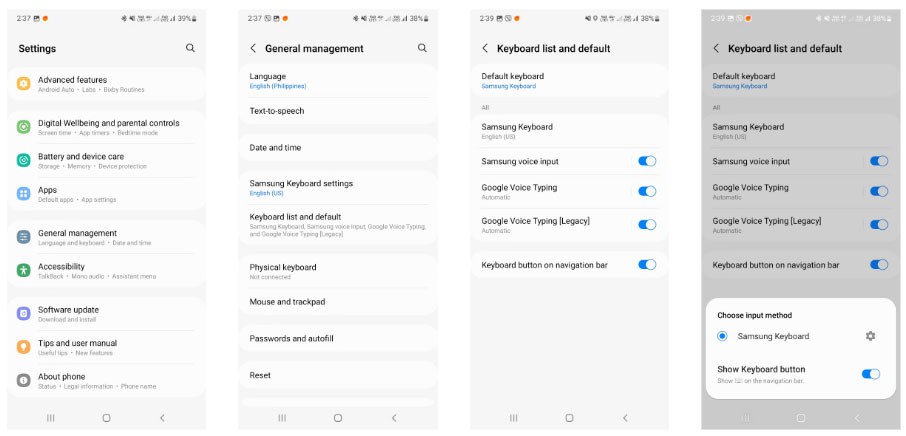
2. Прокрутите страницу вниз до пункта «Стиль и макет» и коснитесь ползунка на панели инструментов «Клавиатура» , чтобы включить его.
3. После включения панели инструментов клавиатуры Samsung откройте любое приложение, в котором можно вводить текст, и коснитесь любого текстового поля, чтобы открыть клавиатуру Samsung.
4. Если вы не видите значок буфера обмена на панели инструментов клавиатуры, коснитесь значка с тремя точками, чтобы открыть меню настроек.
5. Проведите пальцем по меню настроек, чтобы найти значок буфера обмена. Нажмите и перетащите его в верхнюю часть панели инструментов клавиатуры для легкого доступа к буферу обмена при каждом открытии клавиатуры Samsung.
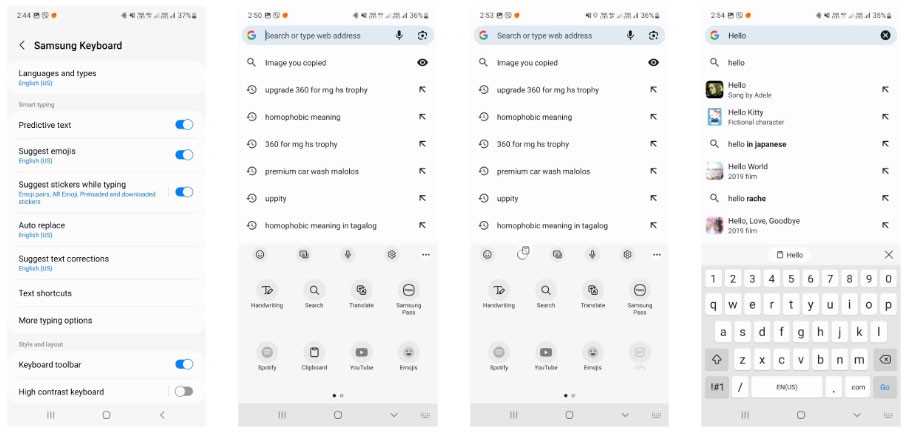
6. Щелкните значок буфера обмена , чтобы отобразить скопированные вами элементы. Чтобы закрепить или удалить элемент, нажмите на значок булавки или корзины, затем выберите элемент или элементы, которые вы хотите закрепить или удалить, и нажмите « Готово» .
Как и в других приложениях-клавиатурах, перечисленных выше, копирование и вставка элементов с помощью Samsung Keyboard довольно просты. Нажмите и удерживайте или дважды нажмите на слово, которое хотите выделить, затем нажмите «Копировать» в появившейся строке меню. Затем нажмите и удерживайте любую текстовую запись или окно, затем нажмите « Вставить» в появившейся строке меню.
Используйте сторонний менеджер буфера обмена
Если вы хотите, чтобы в буфере обмена сохранялась вся история копирований, вы не можете полагаться на встроенный буфер обмена Gboard или Microsoft SwiftKey, поскольку он обычно очищает историю копирований через час.
Поэтому, если вам нужна постоянная запись скопированных элементов, вам следует установить стороннее приложение, например Clipboard Manager . Вот как им пользоваться:
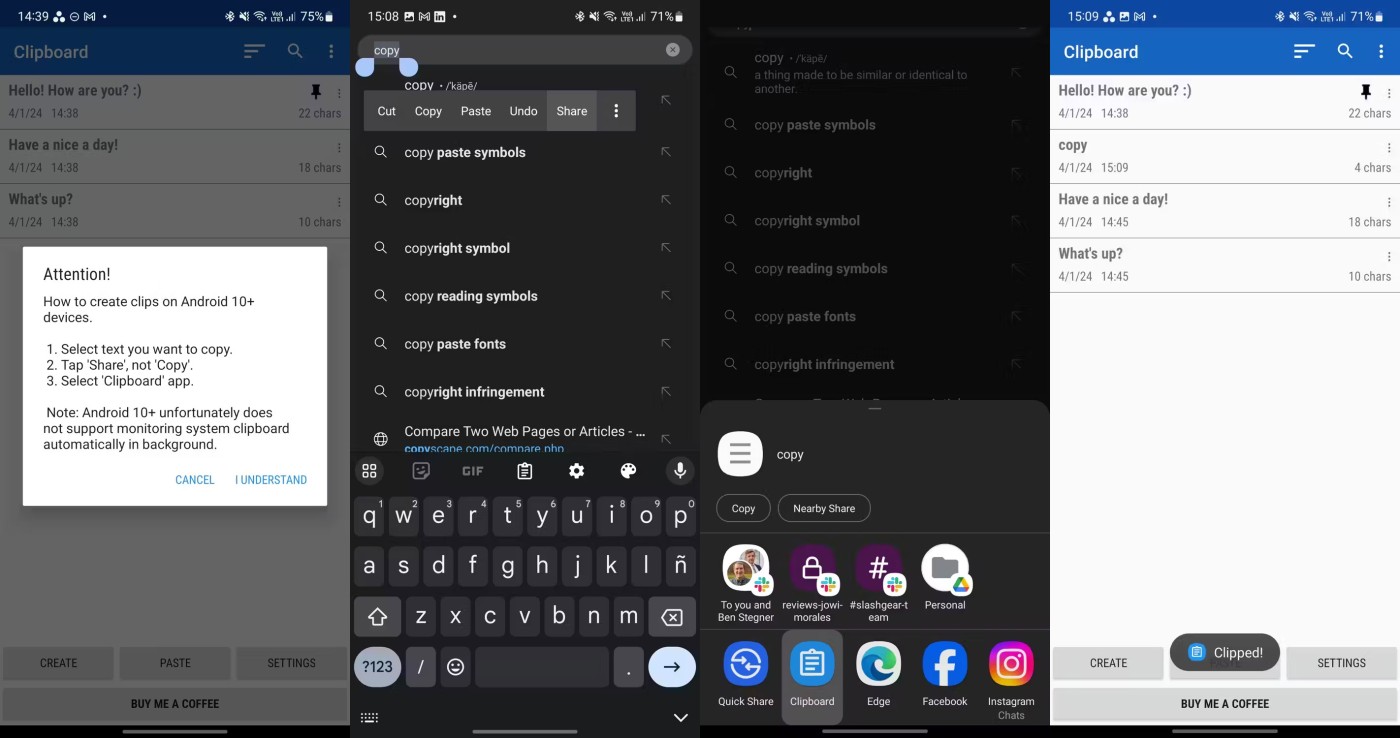
Чтобы сохранить текст в приложении «Менеджер буфера обмена», выполните следующие действия. Вы также можете создавать несколько текстовых записей непосредственно в приложении, что позволит вам копировать наиболее используемые фразы всего одним нажатием, вместо того чтобы вручную вводить их каждый раз, когда они вам нужны.
Вот как можно найти и проверить историю буфера обмена на вашем телефоне Android. Большинству пользователей будет достаточно функции буфера обмена на встроенной клавиатуре вашего телефона.
Однако, если вам нужно что-то более мощное, рассмотрите возможность загрузки Clipboard Manager. Не храните там пароли, так как это небезопасное хранилище. Если это то, что вам нужно, вам следует использовать безопасный и надежный менеджер паролей.
История буфера обмена Windows была существенно переработана в октябрьском обновлении Windows 10.
Возможность копирования и вставки — это базовая, простая функция, которая есть и должна быть в любой операционной системе.
Возможно, многие из нас десятилетиями пользуются ПК на базе Windows, но совершенно не знают о буфере обмена и о том, как использовать эту полезную функцию для повышения производительности труда.
Как и на многих других платформах, в Windows также есть специальный менеджер буфера обмена, который называется «История буфера обмена».
Узнайте, как эффективно управлять скопированным текстом на iPhone и iPad, включая просмотр и удаление содержимого буфера обмена.
Возможно, вы этого не знали, но Windows 10 теперь поддерживает возможность синхронизации буфера обмена с другими операционными системами, такими как Android.
Ваш дорогой Samsung Galaxy не обязательно должен выглядеть точь-в-точь как все остальные телефоны на рынке. С помощью нескольких изменений вы можете сделать его более индивидуальным, стильным и уникальным.
Устав от iOS, они в конце концов перешли на телефоны Samsung и не жалеют об этом решении.
Веб-интерфейс учётной записи Apple в браузере позволяет просматривать личную информацию, изменять настройки, управлять подписками и многое другое. Но иногда по разным причинам войти в систему не удаётся.
Изменение DNS на iPhone или изменение DNS на Android поможет вам поддерживать стабильное соединение, увеличить скорость сетевого соединения и получить доступ к заблокированным веб-сайтам.
Если функция «Локатор» становится неточной или ненадежной, примените несколько настроек, чтобы сделать ее более точной, когда это больше всего нужно.
Многие не ожидали, что самая слабая камера на их телефоне станет секретным оружием творческой фотографии.
Near Field Communication — это беспроводная технология, которая позволяет устройствам обмениваться данными, находясь на близком расстоянии друг от друга, обычно в пределах нескольких сантиметров.
Apple представила технологию Adaptive Power, которая работает совместно с режимом энергосбережения. Оба режима продлевают время работы iPhone от аккумулятора, но работают они совершенно по-разному.
Благодаря приложениям с функцией автоклика. Вам не придётся прилагать много усилий, играя в игры, используя приложения или выполняя задачи, доступные на устройстве.
В зависимости от ваших потребностей вы, скорее всего, получите набор эксклюзивных функций Pixel, работающих на вашем существующем Android-устройстве.
Исправление проблемы не обязательно подразумевает удаление любимых фотографий или приложений; One UI включает несколько опций, которые позволяют легко освободить место.
Большинство из нас относится к зарядному порту смартфона так, будто его единственная задача — поддерживать заряд аккумулятора. Но этот маленький порт гораздо мощнее, чем кажется.
Если вы устали от универсальных советов, которые никогда не работают, вот несколько советов, которые незаметно изменили ваш подход к фотосъемке.
Если вы ищете новый смартфон, первым делом вы, естественно, смотрите на его характеристики. Они содержат много информации о производительности, времени автономной работы и качестве дисплея.
При установке приложения на iPhone из другого источника вам потребуется вручную подтвердить, что приложение является доверенным. После этого приложение будет установлено на ваш iPhone для использования.

















